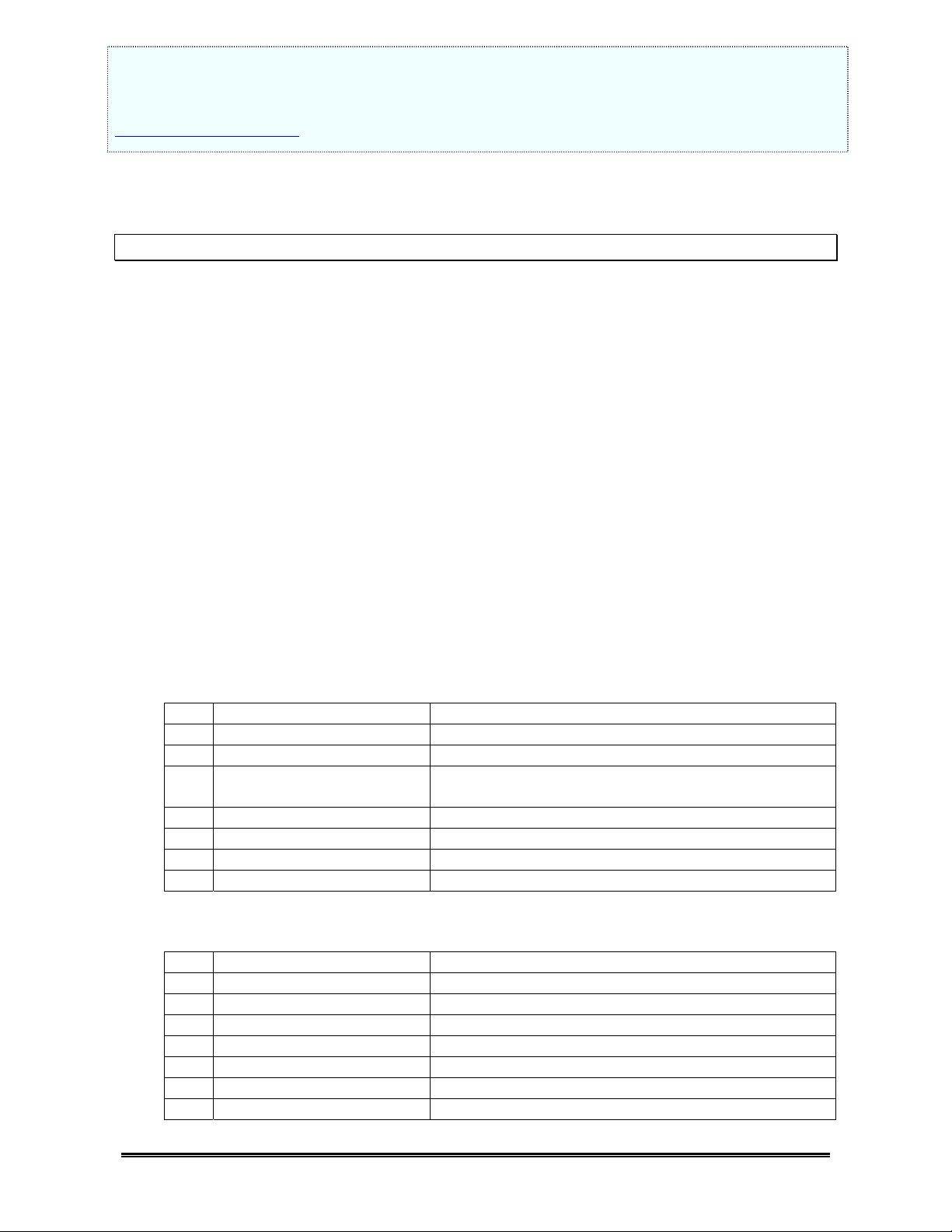
Ths Trần Ngọc Bảo 1/3
ĐẶC TẢ YÊU CẦU BÀI TẬP PROJECT 01
Nội dung yêu cầu: Viết chương trình cho phép người dùng vẽ một số đối tượng hình học
1. Tóm tắt yêu cầu
Viết chương trình bằng Visual C++ cho phép người dùng vẽ các đối tượng hình học như : đường
tròn, ellipse, hình chữ nhật, đường thẳng. Chương trình cho phép người dùng thực hiện các thao tác
như sau:
- Chọn loại đối tượng cần vẽ từ Toolbox (Draw Object)
- Cho phép chọn đối tượng sau khi vẽ (Select Object), di chuyển (Move) đối tượng từ vi trí này
sao vị trí khác trên màn hình, thay đổi kích thước (Resize) của đối tượng.
- Xác lập thuộc tính của từng loại đối tượng thông qua Diaglog.
- Lưu (Save) “bản vẽ” vào database trong SQL Server.
- Hiển thị (Load) “bản vẽ” được lưu từ database trong SQL Server.
2. Yêu cầu chi tiết
2.1. Draw Object
- Xây dựng các lớp đối tượng : CCircle, CRectangle, CLine, CEllipse để vẽ các đối tượng (sử
dụng kế thừa nếu có).
- Với mỗi loại đối tượng Circle, Rectangle,…cho phép người dùng xác định thuộc tính:
STT Thuộc tính Ý nghĩa
1 BorderColor Màu đường viền
2 FillStyle Kiểu tô đối tượng
3 FillColor Màu tô (khi chọn kiểu tô là SOLID, thì màu tô sẽ thay
thế màn nền)
4 Top Tọa độ trên (Y)
5 Left Toạ độ bên trái (X)
6 Height Chiều cao của đối tượng
7 Width Chiều rộng
- Với đối tượng Line
STT Thuộc tính Ý nghĩa
1 LineColor Màu đường thẳng
2 LineStyle Nét liền, nét đứt,…
3 Width Độ dày của đường thẳng
4 X1 Toạ độ điểm đầu X1
5 Y1 Toạ độ điểm đầu Y1
6 X2 Toạ độ điểm cuối X2
7 Y2 Toạ độ điểm cuối Y2
BỘ GIÁO DỤC VÀ ĐÀO TẠO
TRƯỜNG ĐẠI HỌC SƯ PHẠM TP,HCM
KHOA TOÁN – TIN HỌC
http://www.hcmup.edu.vn
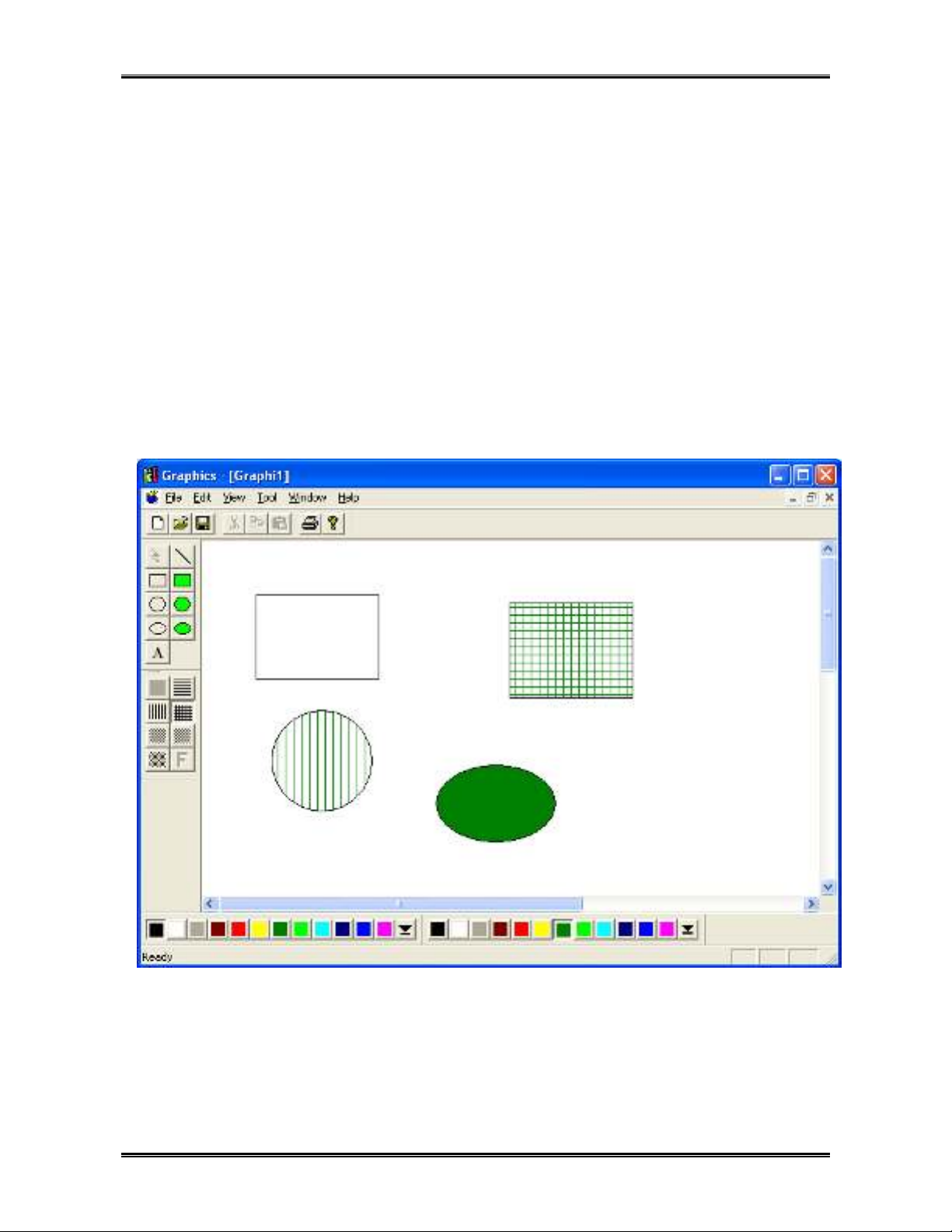
Project 01: Paint
Ths Trần Ngọc Bảo 2/3
2.2. Select, Move & Resize
- Select :chọn đối tượng bằng cách Click chuột vào vị trí của đối tượng được vẽ trên màn hình.
- Move:Di chuyển 1 hay nhiều đối tượng từ vị trí này sang vị trí khác trên màn hình.
- Resize: thay đổi kích thước của 1 đối tượng đang được chọn trên màn hình.
2.3. Properties Dialog
Với mỗi loại đối tượng, cho phép người dùng xác lập thuộc tính của các đối tượng thông qua
Dialog tương ứng.
2.4. Load & Save bản vẽ
- Save: Sau khi vẽ các đối tượng trên màn hình, người sử dụng chọn chức năng Save, chương
trình sẽ thực hiện lưu toàn bộ bản vẽ vào file có cấu trúc (dạng binary *.drw).
- Load: Cho phép load file *.drw được lưu bởi chương trình.
3. Kết quả chương trình
Chương trình minh họa với giao diện như sau:
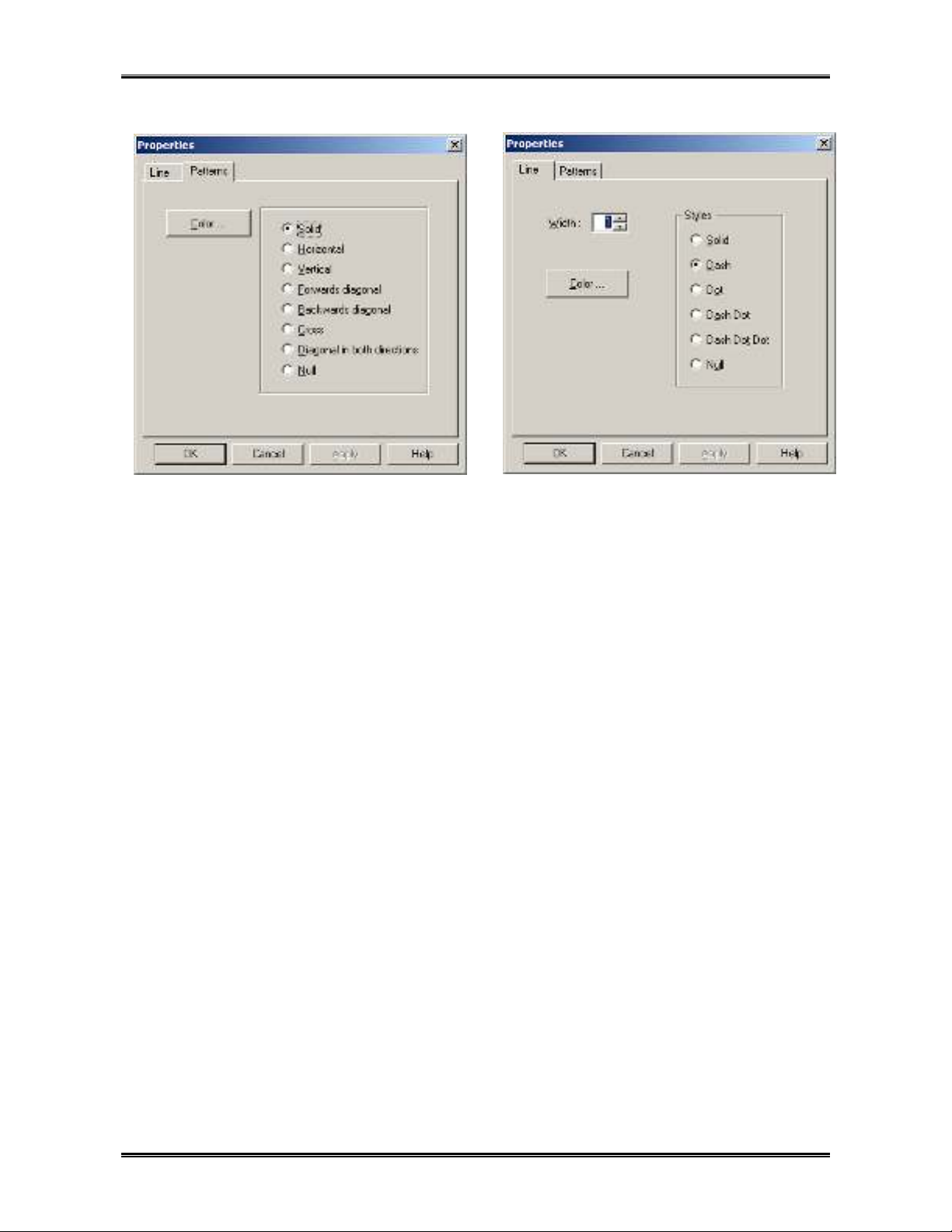
Project 01: Paint
Ths Trần Ngọc Bảo 3/3
Dialog Xác lập FillStyle & FillColor Dialog xác lập LineStyle, LineColor, Width
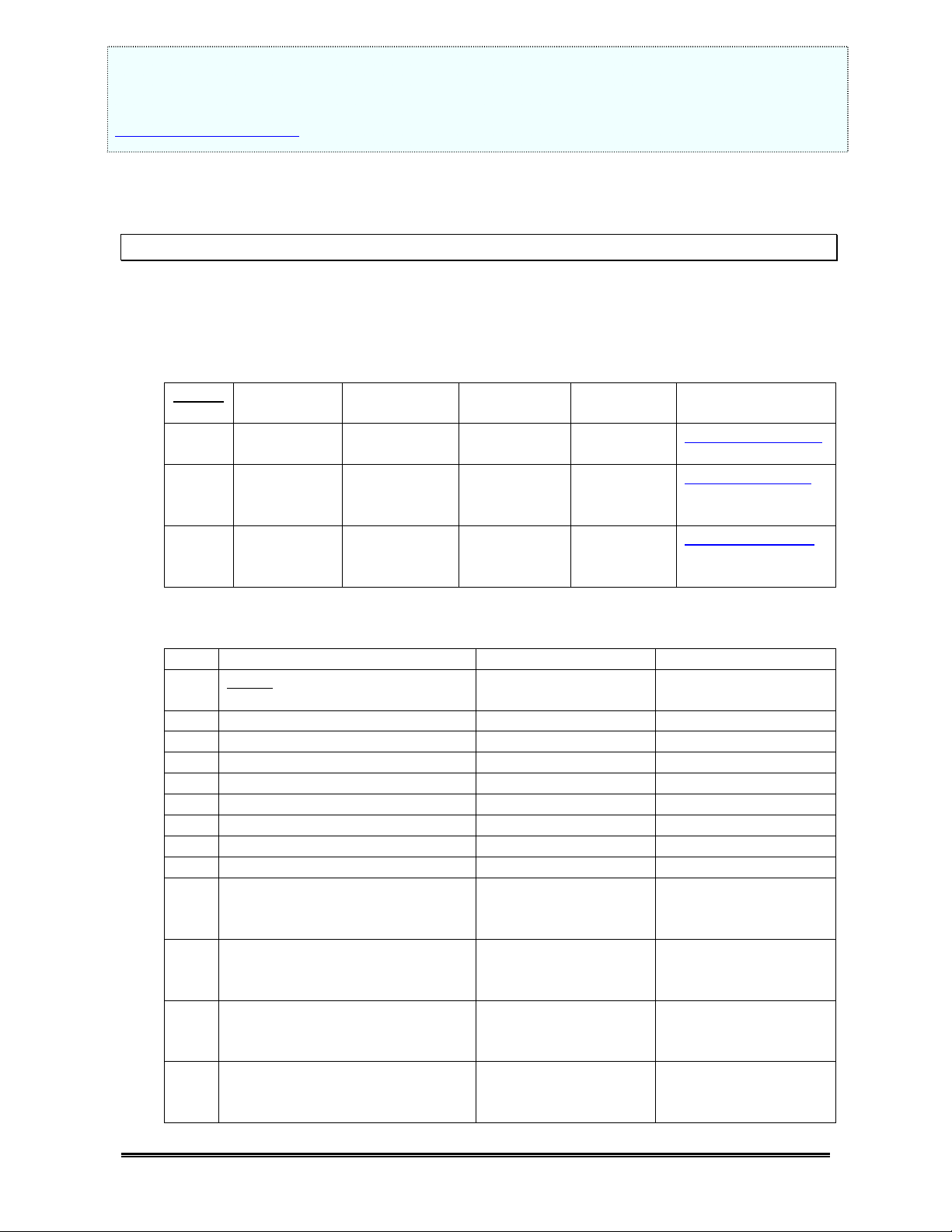
Ths Trần Ngọc Bảo 1/8
ĐẶC TẢ YÊU CẦU BÀI TẬP PROJECT 02
Nội dung yêu cầu: Viết chương trình quản lý học sinh với yêu cầu như sau
1.1. Cơ sở dữ liệu chương trình gồm có các Table sau (CSDL MS Access or SQL Server)
- Table NguoiDung: quản lý danh sách “người dùng” được phép đăng nhập vào hệ thống, với
cấu trúc & dữ liệu tương ứng như sau:
MaND
(ID)
TenND
(UserName)
MatKhau
(Password)
HoTen
(FullName)
DiaChi
(Address)
Email
1 Admin Admin Quản trị hệ
thống
123 Truong
Dinh
admin@yahoo.com
2
CDSPBD dhsp DHSP 280 An
Duong
Vuong
dhsp@yahoo.com
3 Sv01 Sv01 Sinh Viên 153/2
Hoàng Văn
Thụ
Sv01@yahoo.com
- Table HocSinh: quản lý danh sách học sinh của chương trình, với các field như sau
STT Tên field Kiểudữ liệu Ghi chú
MaHS Autonumber Mã học sinh, khóa
chính
Ho Text Họ và chữ lót
Ten Text Tên học sinh
NgaySinh Date Ngày sinh
DiaChi Text Địa chỉ
DienThoai Text Điện thoại
Email Text
TonGiao Text Tôn giáo
DanToc Text Dân tộc
GioiTinh Integer Giới tính
0: Nữ
1: Nam
AnhVan Integer Anh văn
0: không có
1: có
PhapVan Integer Pháp văn
0: không có
1: có
HoaVan Integer Hoa văn
0: không có
1: có
BỘ GIÁO DỤC VÀ ĐÀO TẠO
TRƯỜNG ĐẠI HỌC SƯ PHẠM TP,HCM
KHOA TOÁN – TIN HỌC
http://www.hcmup.edu.vn
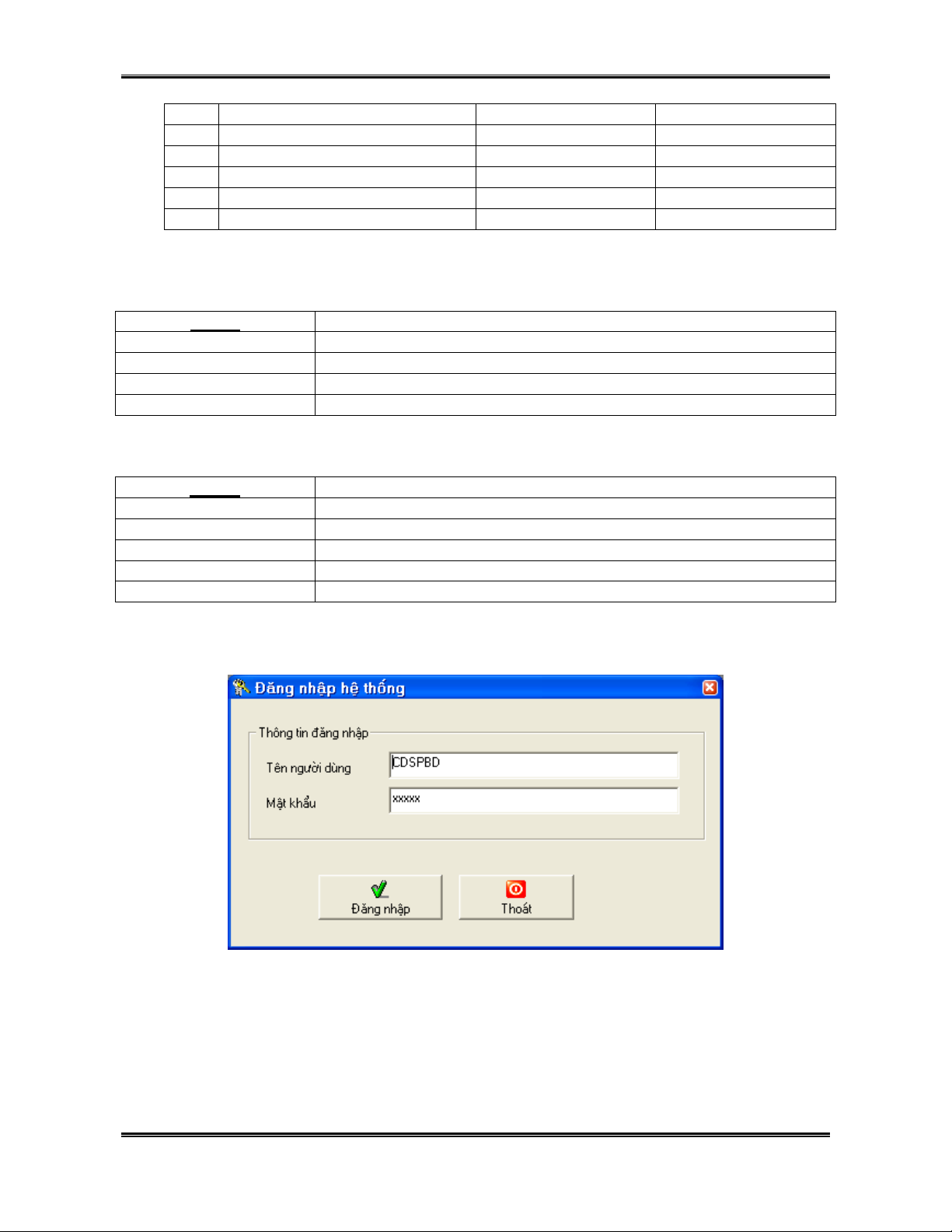
Bài tập thực hành project 02
Ths Trần Ngọc Bảo 2/8
HoTenCha Text Họ tên cha
NgheNghiepCha Text Nghề nghiệp của Cha
DiaChiCha Text Địa chỉ của cha
HoTenMe Text Họ tên mẹ
NgheNghiepMe Text Nghề nghiệp của mẹ
DiaChiMe Text Địa chỉ của mẹ
- Table DanToc: lưu trữ danh mục dân tộc
MaDT Ten
K Kinh
T Tày
M Mường
H H’Mông
- Table TonGiao: lưu trữ danh mục tôn giáo
MaTG Ten
PG Phật giáo
KG Không
TC Thiên chúa giáo
CD Cao đài
HH Hòa hảo
1.2. Viết chương trình thể hiện màn hình “Đăng nhập” (login) chương trình như sau
- Khi nhấn vào nút “Đăng nhập”, thực hiện kiểm tra
o Nếu tên người dùng và mật khẩu tồn tại trong Table NguoiDung thì
Ẩn màn hình “Đăng nhập”
Hiển thị màn hình chính với hình thức thể hiện như hình màn hình chính bên
dưới
• Nếu TenND = “Admin” thì cho phép xem tất cả các chức năng trong
hệ thống menu

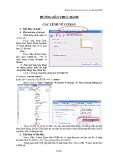
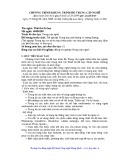

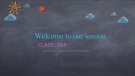
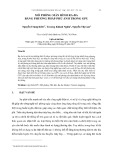












![Đề thi Excel: Tổng hợp [Năm] mới nhất, có đáp án, chuẩn nhất](https://cdn.tailieu.vn/images/document/thumbnail/2025/20251103/21139086@st.hcmuaf.edu.vn/135x160/61461762222060.jpg)


![Bài tập Tin học đại cương [kèm lời giải/ đáp án/ mới nhất]](https://cdn.tailieu.vn/images/document/thumbnail/2025/20251018/pobbniichan@gmail.com/135x160/16651760753844.jpg)
![Bài giảng Nhập môn Tin học và kỹ năng số [Mới nhất]](https://cdn.tailieu.vn/images/document/thumbnail/2025/20251003/thuhangvictory/135x160/33061759734261.jpg)
![Tài liệu ôn tập Lý thuyết và Thực hành môn Tin học [mới nhất/chuẩn nhất]](https://cdn.tailieu.vn/images/document/thumbnail/2025/20251001/kimphuong1001/135x160/49521759302088.jpg)


